Avete bisogno di un’anteprima e di testare le vostre email WooCommerce?
Quando si personalizzano le e-mail di WooCommerce, è bello poterne visualizzare in anteprima il layout per vedere come appariranno ai clienti. È anche intelligente testare la loro deliverability per assicurarsi che raggiungano le caselle di posta dei clienti e non finiscano nello spam.
In questo articolo vi mostreremo come visualizzare l’anteprima delle vostre e-mail di WooCommerce prima che vengano inviate.
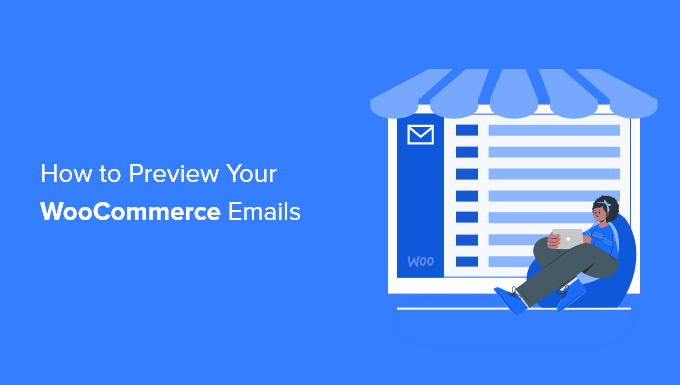
Perché fare un’anteprima e testare le e-mail di WooCommerce?
Quando si gestisce un negozio WooCommerce, è necessario sapere che le ricevute e le e-mail di aggiornamento degli ordini hanno un aspetto professionale, contengono le informazioni giuste e vengono consegnate in modo rapido e affidabile.
Dovrete personalizzare la formulazione e l’aspetto delle vostre e-mail per adattarle al vostro marchio e fornire la migliore esperienza ai vostri clienti.
Quando si personalizzano le e-mail di WooCommerce, è utile poter vedere in anteprima le modifiche apportate sullo schermo, senza dover inviare ogni volta delle e-mail di prova.
Sebbene la pagina WooCommerce ” Impostazioni ” E-mail fornisca un link “Clicca qui per vedere l’anteprima del tuo modello di e-mail”, esso visualizza un testo fittizio invece della formulazione e del layout delle e-mail personalizzate del vostro negozio.

Fortunatamente, è possibile visualizzare l’anteprima delle e-mail di WooCommerce utilizzando un plugin. Di seguito vi mostreremo come farlo.
Dovreste anche assicurarvi di verificare che le vostre e-mail WooCommerce vengano consegnate correttamente. Infatti, con le impostazioni predefinite, le e-mail di WordPress non sono ottimizzate per la consegna, il che significa che spesso finiscono nelle cartelle di spam o vengono bloccate del tutto.
Detto questo, vediamo come visualizzare l’anteprima e testare ogni e-mail che verrà inviata dal vostro negozio WooCommerce.
Come visualizzare l’anteprima delle e-mail di WooCommerce
La prima cosa da fare è installare e attivare il plugin Preview E-mails for WooCommerce. Per saperne di più, consultate la nostra guida passo passo su come installare un plugin di WordPress.
Dopo l’attivazione, è necessario visitare la pagina WooCommerce ” Preview Emails (Anteprima e-mail) per poter scegliere quale e-mail WooCommerce visualizzare in anteprima.
Per farlo, è sufficiente fare clic sul menu a discesa “Scegli email”. Qui è possibile selezionare l’e-mail di WooCommerce di cui si desidera visualizzare l’anteprima.
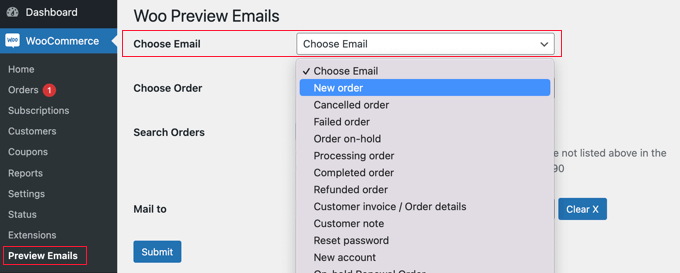
Successivamente, è necessario selezionare un ordine esistente dal menu a tendina “Scegli ordine”.
I dati di questo ordine saranno utilizzati nell’anteprima dell’e-mail.
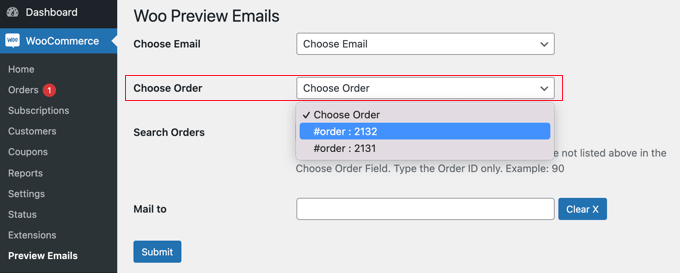
Se l’ordine che si desidera utilizzare per l’anteprima non è visualizzato nell’elenco, è possibile cercarlo utilizzando il campo “Cerca ordini”.
Suggerimento: se il vostro negozio WooCommerce non ha ancora ricevuto alcun ordine, potete creare un ordine fittizio inserendo prima i pagamenti Stripe in modalità di prova.
Se si desidera inviare un’e-mail di prova, è possibile inserire un indirizzo e-mail nel campo “Invia a”. Lasciate questo campo vuoto se desiderate solo un’anteprima dell’e-mail sullo schermo.
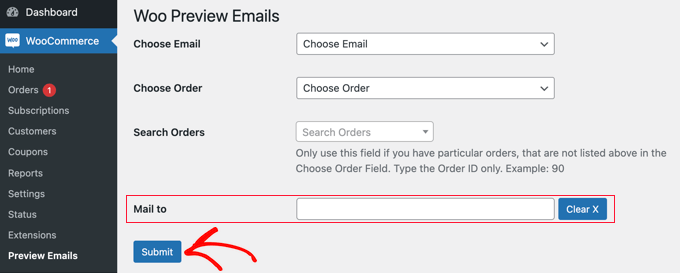
Quando si fa clic sul pulsante “Invia”, viene visualizzata un’anteprima dell’e-mail selezionata.
Se si è compilato il campo “Posta a”, verrà inviata un’e-mail di prova a quell’indirizzo.
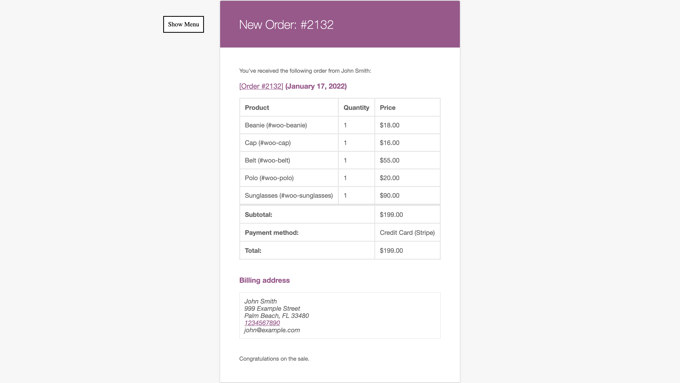
Come testare le e-mail di WooCommerce
Successivamente, dovrete testare le vostre e-mail per assicurarvi che i vostri clienti le ricevano.
Si dovrebbe iniziare installando e attivando il plugin WP Mail SMTP. Per maggiori dettagli, consultate la nostra guida passo passo su come installare un plugin di WordPress.
Esiste una versione gratuita di WP Mail SMTP che include tutte le funzionalità di base necessarie per migliorare la deliverability delle e-mail. Per questo tutorial, utilizzeremo WP Mail SMTP Pro perché è necessario per testare le email di WooCommerce.
La versione Pro include anche funzioni come il supporto prioritario, i registri dettagliati di consegna delle e-mail e il controllo di quali e-mail vengono inviate dal vostro sito.
Al momento dell’attivazione, è necessario configurare il plugin in modo che funzioni con un servizio di posta elettronica SMTP.
La procedura guidata di WP Mail SMTP vi guiderà passo dopo passo, oppure potete seguire le nostre guide su come configurare WP Mail SMTP con Brevo (ex Sendinblue), Gmail, Microsoft Outlook, Amazon SES o il vostro host web.
Consigliamo Brevo perché è gratuito fino a 300 e-mail al giorno.
Se preferite evitare di occuparvi personalmente dei dettagli tecnici, il piano Elite include un’installazione White Glove, in modo che il loro team possa installarlo per voi.

Una volta installato e configurato WP Mail SMTP, è possibile inviare un’e-mail di prova.
Per farlo, andate su WP Mail SMTP ” Strumenti e vedrete la pagina di prova. È sufficiente inserire un indirizzo e-mail a cui inviare l’e-mail di prova e poi fare clic sul pulsante ‘Invia e-mail’.

Poi dovrete controllare la vostra casella di posta elettronica per verificare se l’avete ricevuta.
Per maggiori dettagli sulla verifica delle e-mail, consultate la nostra guida su come inviare un’e-mail di prova da WordPress. Se avete problemi a ricevere le e-mail di prova, potete seguire la nostra guida su come risolvere il problema dell’invio delle e-mail degli ordini da parte di WooCommerce.
Speriamo che questo tutorial vi abbia aiutato a imparare come visualizzare l’anteprima delle e-mail di WooCommerce. Potreste anche voler imparare a creare un popup WooCommerce per aumentare le vendite, oppure consultare il nostro elenco dei migliori plugin WooCommerce per il vostro negozio.
Se questo articolo vi è piaciuto, iscrivetevi al nostro canale YouTube per le esercitazioni video su WordPress. Potete trovarci anche su Twitter e Facebook.





Syed Balkhi says
Hey WPBeginner readers,
Did you know you can win exciting prizes by commenting on WPBeginner?
Every month, our top blog commenters will win HUGE rewards, including premium WordPress plugin licenses and cash prizes.
You can get more details about the contest from here.
Start sharing your thoughts below to stand a chance to win!
Ilse says
Woocommerce doesn’t seem to include a preview option for emails anymore
WPBeginner Support says
This is why we currently recommend the plugin from this article to preview the email
Admin